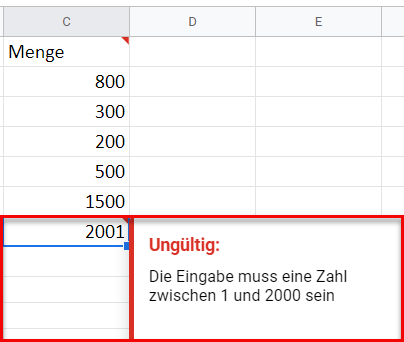Hinzufügen eines ToolTips zur Datenüberprüfung in Excel und Google Sheets
Last updated on April 29, 2022
In diesem Lernprogramm erfahren Sie, wie Sie in Excel und Google Sheets einen Tooltip zur Datenüberprüfung hinzufügen können.
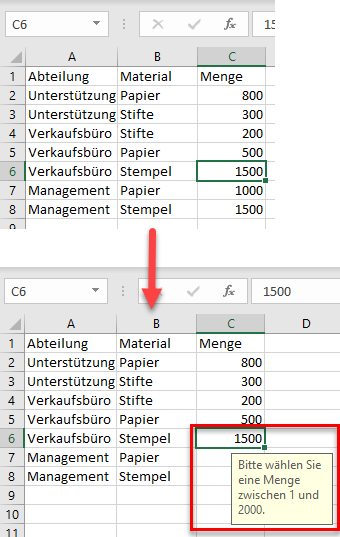
Datenüberprüfungs-Tooltip in Excel hinzufügen
Tooltips (nicht zu verwechseln mit ScreenTips) sind Meldungen, die als gelber Kasten erscheinen, wenn ein Benutzer eine Zelle mit einer Datenüberprüfungsregel auswählt. Sie können einen ToolTip hinzufügen, wenn Sie eine Datenüberprüfungsregel erstellen.
- Wählen Sie zunächst aus, wo Sie einen Tooltip zur Datenüberprüfung einfügen möchten. Wählen Sie dann die Daten aus, die Sie einschränken möchten (z. B. Spalte C)
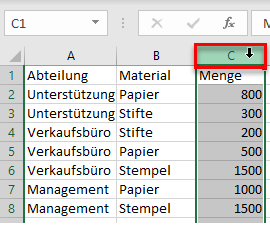
- Um das Fenster Datenüberprüfung zu öffnen, gehen Sie in der Multifunktionsleiste zu Daten > Datentools > Datenüberprüfung.
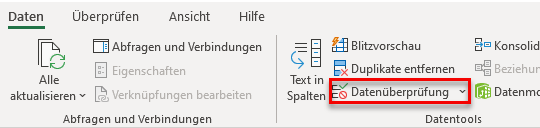
- Das Fenster Datenüberprüfung wird angezeigt. Wechseln Sie zur Registerkarte Einstellungen, und legen Sie die Gültigkeitskriterien für die ausgewählten Daten fest (hier: Ganze Zahl zwischen 1 und 2000).
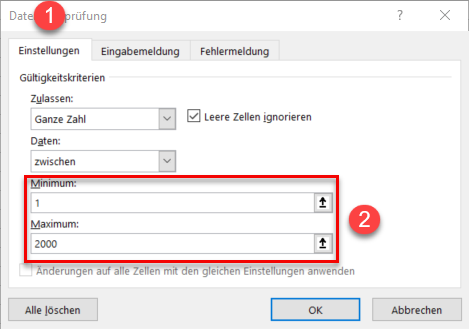
- Um einen Tooltip zur Datenüberprüfung hinzuzufügen, klicken Sie auf Eingabe Nachricht. Geben Sie im Abschnitt Eingabemeldung den Text ein, der angezeigt werden soll. Wenn Sie fertig sind, klicken Sie auf OK.
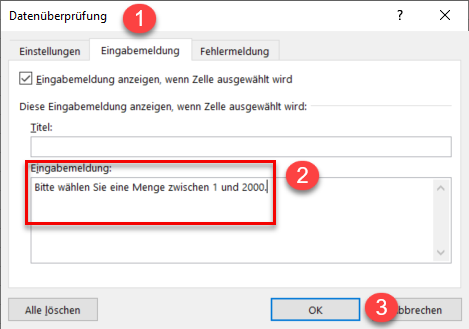
Wenn Sie also auf eine Zelle mit Datenüberprüfung (C6) klicken, wird der Tooltip angezeigt.
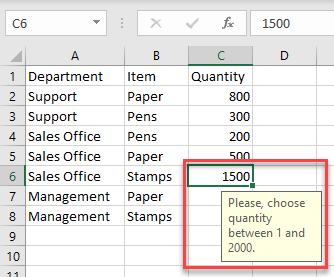
ToolTip zur Datenüberprüfung in Google Sheets hinzufügen
- Um dasselbe in Google Sheets zu erreichen, wählen Sie zunächst die Daten aus, für die Sie eine QuickInfo zur Datenüberprüfung anzeigen möchten.
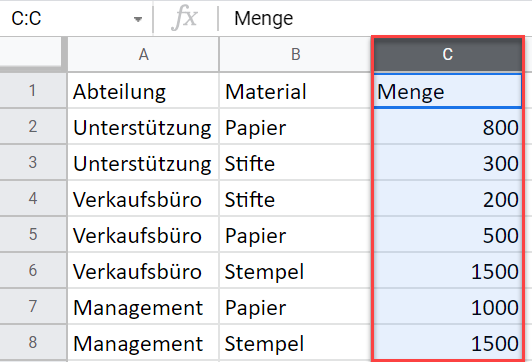
- Klicken Sie im Menü auf Daten > Datenüberprüfung.
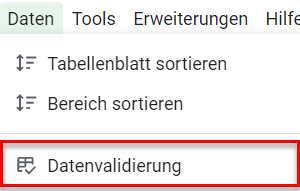
- Das Fenster Datenvalidierung wird angezeigt. (1) Legen Sie die Überprüfungskriterien für die ausgewählten Daten fest (eine Zahl zwischen 1 und 2000). (2) Aktivieren Sie im Abschnitt Darstellung die Option Validierungshilfetext anzeigen, und (3) geben Sie die Meldung ein, die angezeigt werden soll. Klicken Sie abschließend (4) auf Speichern.
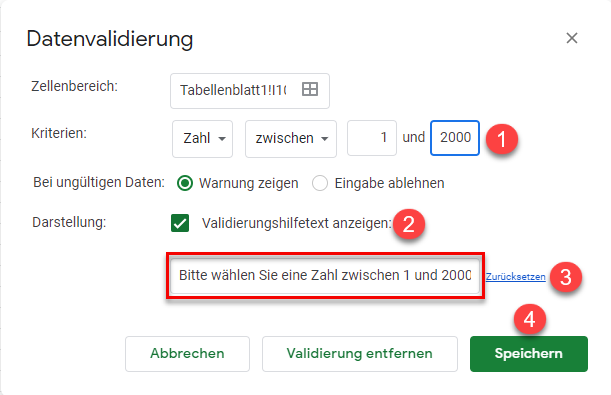
Wenn Sie nun ungültige Daten in eine Zelle mit Datenüberprüfung (C5) eingeben, wird der Tooltip mit der von Ihnen eingegebenen Meldung angezeigt.